CSS문제 해결 시 호환성은 고려되지 않습니다. 질문이 거칠고 제약이 없습니다. 문제 해결에서 익숙하지 않다고 생각되는 CSS 속성이 있으면 빨리 공부하세요. . 계속 업데이트하고, 계속 업데이트하고, 계속 업데이트하고, 중요한 것을 세 번 말하세요.
흥미로운 CSS 주제에 대해 이야기해 보세요(1)-왼쪽에 수직 막대를 구현하는 방법
흥미로운 CSS 주제에 대해 이야기하기(2) - 줄무늬 테두리 구현에서 상자 모델에 대해 이야기하기
흥미로운 CSS 주제에 대해 이야기해 보세요(3) - 스택 순서와 스택 컨텍스트에 대해 얼마나 알고 있나요
흥미로운 CSS 주제에 대해 이야기하기(4) - 반사부터 시작하여 CSS 상속에 대해 이야기
흥미로운 CSS 주제에 대해 이야기하기(5)-한 줄을 중앙에 배치하고, 두 줄을 중앙에 배치하고, 두 줄 이상을 생략합니다
몇 가지 흥미로운 CSS 문제에 대해 이야기해 보세요(6) - 완전히 호환되는 다중 열 균일 레이아웃 문제
몇 가지 흥미로운 CSS 주제에 대해 이야기해 보세요(7)-사라지는 경계선 문제
모든 주제는 내 Github에 요약되어 있습니다.
8. 순수 CSS 네비게이션 바 탭 전환 솔루션
솔루션을 사용하여 아래 그림과 유사한 탐색 모음 전환을 구현합니다. Javascript
CSS
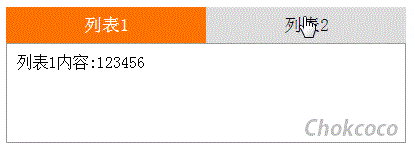 CSS의 힘은 때때로 우리의 상상을 초월합니다. 일반적으로 탭 전환을 위해서는 특정 스크립트를 구현해야 합니다. CSS를 사용하여 동일한 작업을 수행하는 방법을 살펴보겠습니다.
CSS의 힘은 때때로 우리의 상상을 초월합니다. 일반적으로 탭 전환을 위해서는 특정 스크립트를 구현해야 합니다. CSS를 사용하여 동일한 작업을 수행하는 방법을 살펴보겠습니다.
탭 전환 구현의 어려움은 CSS를 사용하여 사용자 클릭을 수신하고 관련 노드에서 작동하는 방법입니다. 즉,
관련 DOM 운영 방법<li>
요구 사항을 충족하기 위해 두 가지 방법을 사용하는 방법을 살펴보겠습니다.
:target우선 우리가 해결하고 싶은 문제는 의사 클래스 수신을 사용하는 것입니다. 如何接收点击事件
:target
은 현재 활성 대상 요소를 선택하는 데 사용할 수 있는 CSS3의 새로운 의사 클래스입니다. 물론 URL 끝에 앵커 이름 #이 있으면 문서의 특정 요소를 가리킬 수 있습니다. 연결된 요소가 대상 요소입니다. 문서의 대상과 일치하려면 ID가 필요합니다.코드는 다음과 같습니다.설명이 이해하기 어렵습니다. 실제 사용법을 살펴보겠습니다.
:target
HTML
<span style="font-family: verdana, geneva;"><ul class='nav'>
<li>列表1</li>
<li>列表2</li>
</ul>
<div>列表1内容:123456</div>
<div>列表2内容:abcdefgkijkl</div></span>
:target
这样,上面 <a href="#content1"> 中的锚点 #content1 就对应了列表1 <div id="content1"> 。锚点2与之相同对应列表2。
接下来,我们就可以使用 :target 接受到点击事件,并操作对应的 DOM 了:
<span style="font-family: verdana, geneva;">#content1,
#content2{
display:none;
}
#content1:target,
#content2:target{
display:block;
}</span>上面的 CSS 代码,一开始页面中的 #content1 与 #content2 都是隐藏的,当点击列表1触发href="#content1" 时,页面的 URL 会发生变化:
由 www.example.com 变成 www.example.com#content1
接下来会触发 #content1:target{ } 这条 CSS 规则,#content1 元素由 display:none 变成display:block ,点击列表2亦是如此。
如此即达到了 Tab 切换。当然除了 content1 content2 的切换,我们的 li 元素样式也要不断变化,这个时候,就需要我们在 DOM 结构布局的时候多留心,在 #content1:target 触发的时候可以同时去修改 li 的样式。
在上面 HTML 的基础上,再修改一下,变成如下结构:
<span style="font-family: verdana, geneva;"><div id="content1">列表1内容:123456</div>
<div id="content2">列表2内容:abcdefgkijkl</div>
<ul class='nav'>
<li><a href="#content1">列表1</a></li>
<li><a href="#content2">列表2</a></li>
</ul></span>仔细对比一下与上面结构的异同,这里我只是将 ul 从两个 content 上面挪到了下面,为什么要这样做呢?
因为这里需要使用兄弟选择符 ~ 。
E~F{ cssRules } ,CSS3 兄弟选择符(E~F) ,选择 E 元素后面的所有兄弟元素 F。
注意这里,最重要的一句话是 E~F 只能选择 E 元素 之后 的 F 元素,所以顺序就显得很重要了。
在这样调换位置之后,通过兄弟选择符 ~ 可以操作整个 .nav 的样式。
<span style="font-family: verdana, geneva;">#content1:target ~ .nav li{
// 改变li元素的背景色和字体颜色
&:first-child{
background:#ff7300;
color:#fff;
}
}
#content2:target ~ .nav li{
// 改变li元素的背景色和字体颜色
&:last-child{
background:#ff7300;
color:#fff;
}
}</span>上面的 CSS 规则中,我们使用 ~ 选择符,在 #content1:target 和 #content2:target 触发的时候分别去控制两个导航 li 元素的样式。
至此两个问题,1. 如何接收点击事件 与 2. 如何操作相关DOM 都已经解决,剩下的是一些小样式的修补工作。
Demo戳我:纯CSS导航切换(:target伪类实现)
<input type="radio"> && <label for="">上面的方法通过添加 <a> 标签添加页面锚点的方式接收点击事件。
这里还有一种方式能够接收到点击事件,就是拥有 checked 属性的表单元素, <input type="radio"> 或者<input type="checkbox"> 。
假设有这样的结构:
<input class="nav1" type="radio">
<ul class='nav'>
<li>列表1</li>
</ul>对于上面的结构,当我们点击 <input class="nav1" type="radio"> 单选框表单元素的时候,使用 :checked是可以捕获到点击事件的。
.nav1:checked ~ .nav li {
// 进行样式操作
}同样用到了兄弟选择符 ~
这样,当接收到表单元素的点击事件时,可以通过兄弟选择符 ~ 操作它的兄弟元素的样式。
可以试着点击下面 codepen 中的单选框。
但是,这里有个问题 我们的 Tab 切换,要点击的是<li>元素,而不是表单元素,所以这里很重要的一点是,使用 <label for=""> 绑定表单元素。看看如下结构:
<input class="nav1" id="li1" type="radio">
<ul class='nav'>
<li><label for="li1">列表1</label></li>
</ul>通过使用 <label> 包裹一个 <li> 元素,而 <label> 有一个属性 for 可以绑定一个表单元素。
上面的 <li> 中,有一层 <label for="li"> ,里面的 for="li1" 意思是绑定 id 为li1 的表单元素。
label 标签中的 for 定义:for 属性规定 label 与哪个表单元素绑定。
这样改造之后,当我们点击 <li> 元素的时候,相当于点击了 <input class="nav1" id="li1" type="radio">这个单选框表单元素,而这个表单元素被点击选中的时候,又可以被 :checked 伪类捕获到。
这个时候,我们就可以将页面上的表单元素隐藏,做到点击 <li> 相当于点击表单:
input{
display:none;
}这样,应用到本题目,我们应该建立如下 DOM 结构:
<div class="container">
<input class="nav1" id="li1" type="radio" name="nav">
<input class="nav2" id="li2" type="radio" name="nav">
<ul class='nav'>
<li class='active'><label for="li1">列表1</label></li>
<li><label for="li2">列表2</label></li>
</ul>
<div class="content">
<div class="content1">列表1内容:123456</div>
<div class="content1">列表2内容:abcdefgkijkl</div>
</div>
</div>使用两个单选框,分别对应两个导航选项,运用上面介绍的 label 绑定表单,:checked 接收点击事件,可以得到第二解法。
看看最后的结果:
Demo戳我:纯CSS导航切换(label 绑定 input:radio && ~)
所有题目汇总在我的 Github ,发到博客希望得到更多的交流。
到此本文结束,如果还有什么疑问或者建议,可以多多交流,原创文章,文笔有限,才疏学浅,文中若有不正之处,万望告知。